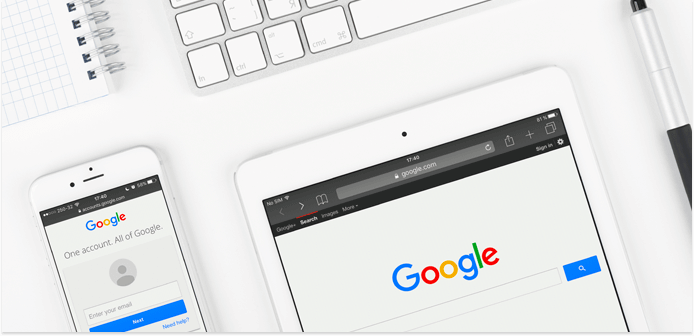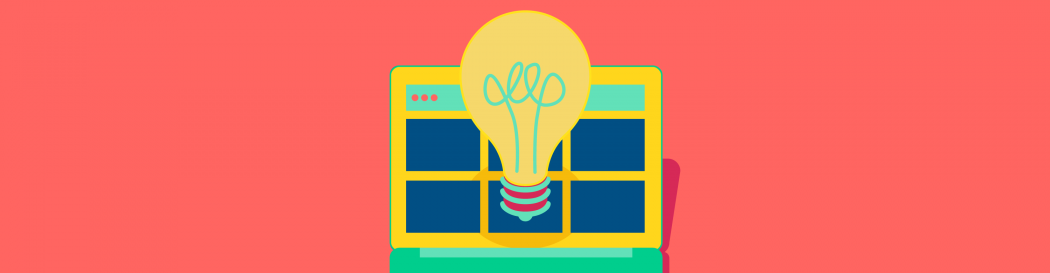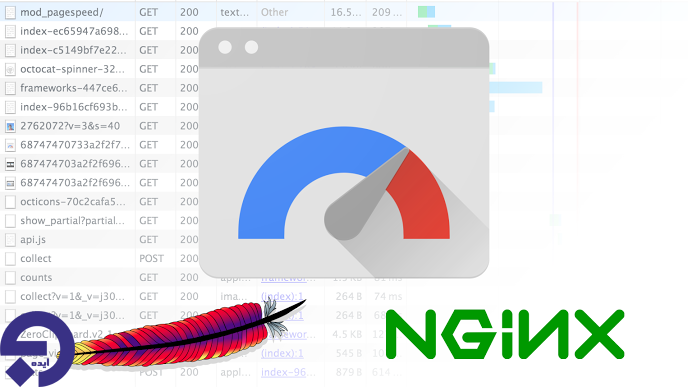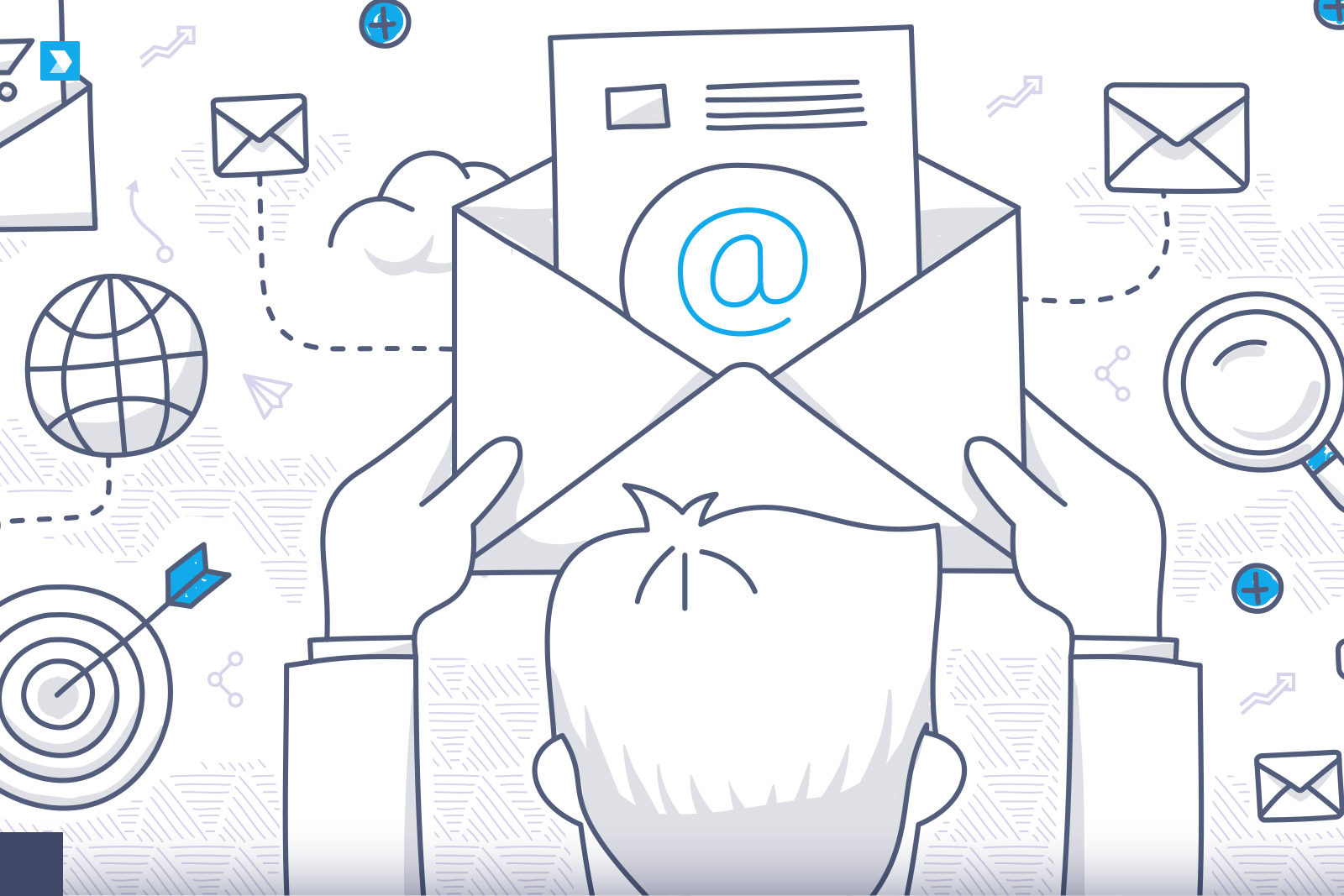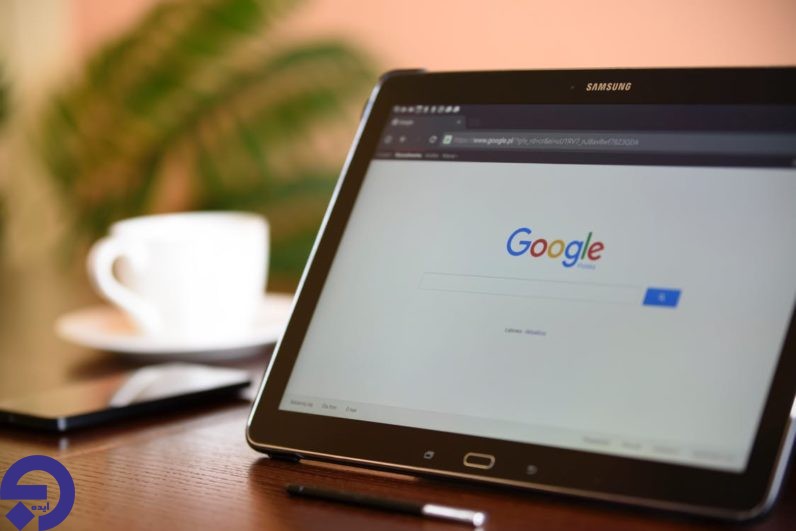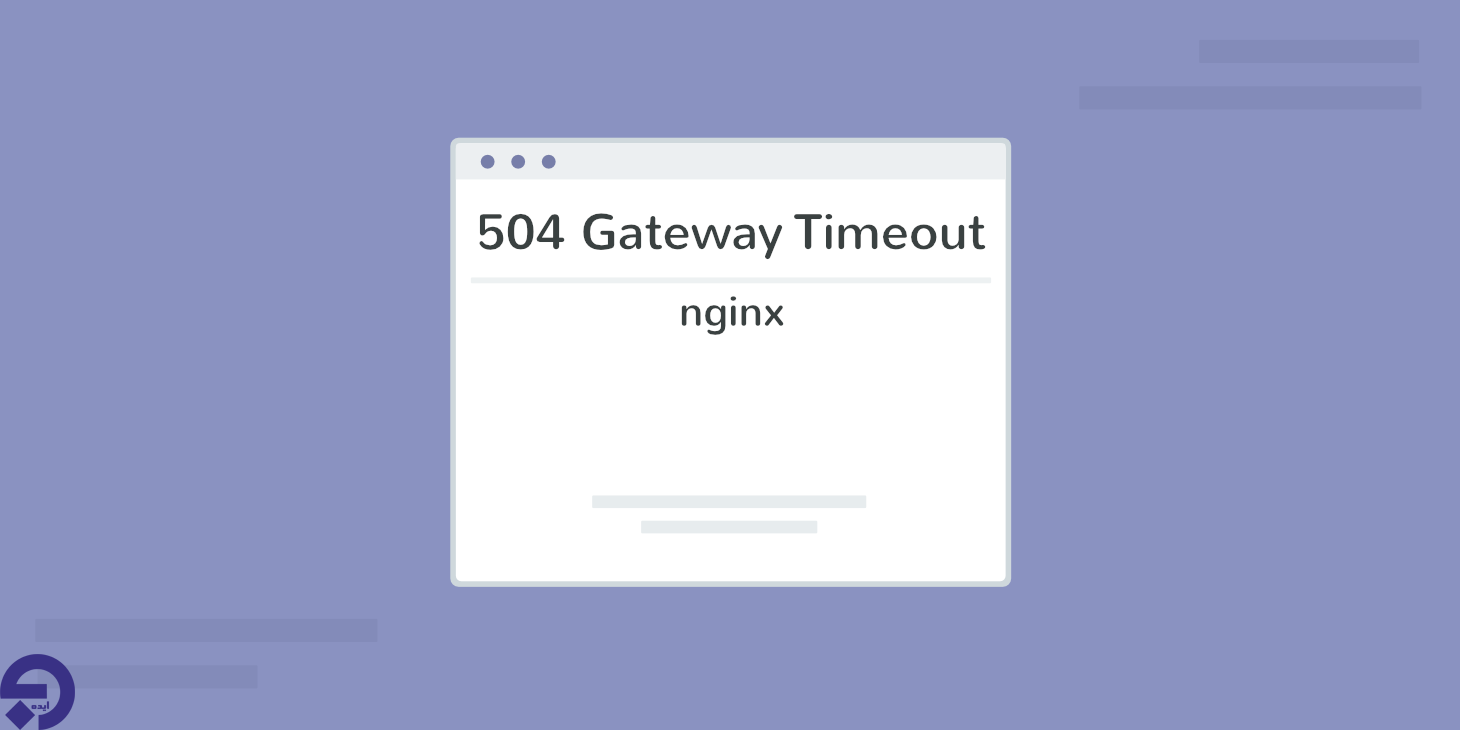
تا به حال برایتان پیش آمده است بر روی سایت وردپرسی خود خطای ۵۰۴ Gateway Timeout را دریافت کنید؟ این خطا ممکن است سایت شما را از دسترس کاربران خارج سازد. متاسفانه اگر چنین خطایی برطرف نشود ممکن است خود به خود ناپدید شود و دوباره ظاهر گردد. به همین خاطر در این مقاله قصد داریم نحوه برطرف کردن چنین مشکلی را در وردپرس با هم مرور کنیم. پس همراه وب ایده باشید.
چه چیزی باعث بروز خطای ۵۰۴ Gateway Timeout در وردپرس می شود؟
این خطا معمولا زمانی ایجاد می شود که سرور نتواند به سرورupstream وصل شود و درخواست را تکمیل نماید. به عنوان مثال اگر از فایروالی همچون Sucuri استفاده می کنید و این گزینه نمی تواند به سرور وردپرس وصل شود، خطای ۵۰۴ gateway timeout را مشاهده خواهید کرد. صفحه مربوط به خطا در چنین شرایطی ظاهر می شود و بسته به شرکت ارائه دهنده هاست، پروکسی سرور یا مرورگری که استفاده می کنید این پیام ممکن است متفاوت باشد. برخی از رایج ترین پیام های مربوط به خطای ۵۰۴ gateway timeout را در ادامه مشاهده می کنید:
- ۵۰۴ gateway timeout
- HTTP 504
- ۵۰۴ error
- gateway timeout ( 504)
- http error 504-gateway timeout
- Gateway timeout error
با اینکه رایج ترین دلیل برای بروز چنین خطاهایی به خاطر متصل نشدن پروکسی سرور به سرور اصلی است اما این خطاها ممکن است به خاطر سایر مشکلاتی که در پیکربندی هاست وجود دارد هم بروز کند. در ادامه سعی می کنیم روش های برطرف کردن این خطا را با هم مرور کنیم.
منتظر بمانید و دوباره بارگذاری کنید:
برخی از اوقات خطای ۵۰۴ gateway timeout ممکن است به خاطر مشکل موقت در سرورهای هاستینگ رخ داده باشد. در چنین شرایطی بهتر است کمی منتظر بمانید و سپس سایت را دوباره بارگذاری نمایید. اگر مشکل حل شد دیگر نیازی به طی مراحل بعدی نخواهید داشت. با اینحال اگر خطا وجود داشت یا بعد از چند وقت دوباره بروز کرد باید بتوانید به کمک مراحل زیر آن را به راحتی برطرف کنید.
VPN خود را خاموش کنید:
اگر از خدمات VPN برای گشت و گذار در وب استفاده می کنید سعی کنید آن را غیر فعال نمایید. برخی از اوقات سرور VPN شما ممکن است نتواند پاسخی را از سرور هاست وردپرس مدیریت شده دریافت نماید. همین امر باعث بروز خطای ۵۰۴ gateway timeout می شود.
اگر سایت دوباره ظاهر شد بدین معناست که سرور VPN مقصر چنین مشکلاتی بوده است. حالا اگر از VPN استفاده می کنید و این موضوع برایتان مهم است باید سعی کنید از سرور متفاوتی برای وصل شدن بهره ببرید. اگر باز هم چنین مشکلی را داشتید بهتر است با شرکت ارائه دهنده آن تماس بگیرید و از آن ها مشاوره بخواهید.
فایروال وبسایت خود را خاموش کنید:
اگر از فایروال های سطح dns استفاده می کنید بهتر است آن ها را به طور موقت غیر فعال کنید. اینکار به شما اجازه می دهد به طور مستقیم به سرور هاست وردپرس متصل شوید. اگر چنین راه حلی مشکل شما را برطرف کرد ممکن است سرور هاستینگ شما ای پی آدرس فایروال را مسدود کرده باشد. همین امر باعث بروز چنین خطاهایی می شود. در این شرایط باید با ارائه کننده خدمات فایروال تماس بگیرید تا فهرست آی پی های آن ها را دریافت نمایید و آن را به شرکت هاست بدهید.
پروکسی شبکه خود را غیر فعال کنید:
اگر از طریق پروکسی سرور به اینترنت وصل شده اید ممکن است آن سرور نتواند پاسخی را از سایت وردپرسی دریافت نماید. سعی کنید با اتصال متفاوتی به اینترنت وصل شوید یا از خدمات آنلاین استفاده کنید و ببینید سایت برای سایر افراد نیز داون هست یا خیر.
اگر سایت تنها برای شما داون بود باید تنظیمات شبکه را تغییر دهید. می توانید با شرکت ارائه دهنده اینترنت تماس بگیرید تا مشکل را برایتان رفع کنند.
سرور DNS خود را تغییر دهید:
اتصالات اینترنتی شما از چیزی به نام DNS server بهره می برد. این سرور به رایانه کمک می کند در اینترنت به سرورهای مختلفی وصل شود. اگر DNS server ای که شما مورد استفاده قرار می دهید داون باشد یا نتواند به سایت تان وصل شود ممکن است چنین خطایی را دریافت کنید. راحت ترین روش برای بررسی این موضوع، تغییر DNS server دستگاهی است که استفاده می کنید.بر روی رایانه های ویندوزی می توانید این تنظیمات را در کنترل پنل و بخش Network and Sharing Center مشاهده کنید.
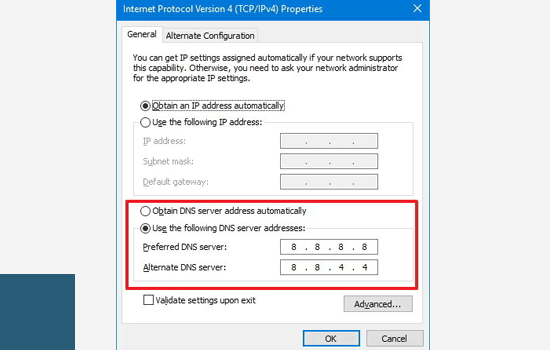
بر روی رایانه های مک می توانید این تنظیمات را در بخش setting و Network مشاهده کنید. بر روی دکمه ADVANCED کلیک کنید و سپس تب DNS را انتخاب نمایید.
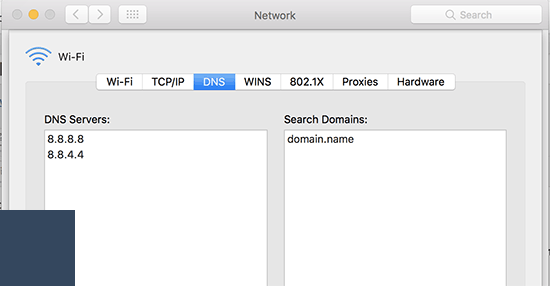
شما می توانید آدرس DNS server خود را به ۸٫۸٫۸٫۸ و۸٫۸٫۴٫۴ تغییر دهید و تغییرات را اعمال نمایید. حالا دوباره از سایت خود بازدید کنید. اگر مشکل حل شده بود که در همین مرحله کار را تمام کنید اما اگر مشکل باقی بود به سراغ مراحل بعدی بروید.
پایگاه داده وردپرس خود را پاک کنید:
پایگاه داده ای که به درستی کار نمی کند هم می تواند خطای ۵۰۴ gateway timeout را ایجاد کند. زیاد نگران نباشید چون داده های وردپرسی شما امن خواهد ماند. با اینحال ممکن است پایگاه داده شما به یک خانه تکانی نیاز داشته باشد.
شما می توانید پایگاه داده خود را به کمک phpMyAdmin بهینه سازی کنید یا از افزونه ای همچون WP-Sweep استفاده نمایید. مطمئن شوید که قبل از هر کاری از پایگاه داده خود بک آپ می گیرید.
افزونه های وردپرس را غیر فعال کنید و به قالب پیش فرض برگردید:
احتمال اینکه خطای ۵۰۴ gateway timeout به خاطر قالب و افزونه های وردپرسی ایجاد شده باشد بسیار اندک است. با اینحال اگر قالب یا افزونه ای درخواست های زیادی از سرور داشته باشد ممکن است برخی از این درخواست ها به درستی پاسخ داده نشود و خطای ۵۰۴ gateway timeout را ایجاد کند. برای اینکار می توانید همه افزونه های وردپرسی را غیر فعال کنید. بعد از آن، سایت را بازدید کنید. اگر مشکل حل شده بود یکی از افزونه ها باعث ایجاد خطا شده است. پس یک به یک افزونه ها را غیر فعال کنید و سایت را بررسی نمایید. اینکار به شما کمک می کند افزونه ای که مسئول بروز خطاست را پیدا کنید. اگر غیر فعال کردن افزونه مشکل تان را حل نکرد قالب وردپرس را بررسی کنید. می توانید قالب وردپرس را از طریق phpMyAdmin تغییر دهید. بعد از تغییر قالب سایت را بررسی کنید تا ببینید مشکل حل شده است یا خیر.
عیب یابی های بیشتری را در نظر بگیرید:
اگر همه این راه حل ها با شکست مواجه شد و نتوانستید این خطا را برطرف کنید بهتر است موارد عیب یابی بیشتری را مورد بررسی قرار دهید. اگر هیچ کدام از این مراحل به شما کمک نکرد با شرکت ارائه دهنده هاست تماس بگیرید و از آن ها مشاوره بخواهید. امیدواریم این مقاله به شما کمک کند مشکل مربوط به خطای ۵۰۴ gateway timeout را برطرف نمایید.